AutoCAD2021简体下载64位Win10优化版
- 软件介绍
- 软件截图
- 其他版本
- 相关阅读
- 网友评论
- 下载地址
光行资源网提供的AutoCAD2021破解版是一款技术专业的线上CAD设计方案软件,一款可以让每一个客户都能在软件中轻轻松松完成非常简单的设计方案方法,让每一个客户都能迅速完成全新升级的CAD制做。AutoCAD2021简体中文版破解版适用全新升级的CAD编写菜单栏,客户能够在模版上一站式进行图象的设计方案,全新升级的设计方案,让客户能够在这儿迅速进行图象的编写,便捷各种业内人员的CAD编写。
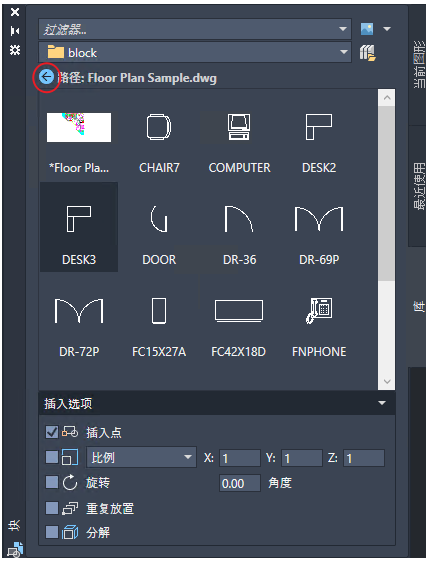
AutoCAD2021是由欧特克Autodesk产品研发的一款十分著名和火爆的协同设计软件,也是该企业更为出色的一款二维和三维CAD运用,凭着优异的作用和专用工具,及其个性化的交互技术,在世界各国有着几百万客户人群,可谓是每人必备必不可少的辅助设计设计方案软件之一。
AutoCAD2021破解版安装方法
1、为了更好的成功安装并激活软件,建议大家断开网络连接,你可以选择禁用或直接拨了网线;
2、通过百度网盘下载解压压缩包,得到64位autodesk autocad 2021中文原程序和相对应的破解文件,双击“AutoCAD_2021_Simplified_Chinese_Win_64bit_dlm.sfx.exe”开始安装原程序;

4、此时提示解压路径,默认在C:\Autodesk\,小编c盘空间不足所以放在F:\ddoooruance;
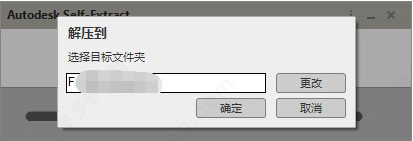
5、正在解压中,耐心等待一会儿;
6、成功解压,此时默认的系统语言就是为简体中文了,接着直接点击安装;
7、勾选“我接受”软件协议,依提示进行下一步;
8、这里需要选择安装的路径,小编选择为F:\ddoooruance;
9、正在安装中,需要耐心等待几十分钟;
10、成功安装好软件,先不要运行,点击右上角的“X”关闭;
11、接下来用户只需将破解文件夹下的“acad.exe”复制到软件安装目录下替换即可;建议可以先备份一个原“acad.exe”文件;小编的安装目录为【F:\ddoooruance\AutoCAD 2021】
12、成功替换好后即可运行软件啦,不过首次运行会需要初始化,因此等待的就会有点久;
13、打开软件后即可发现软件已经激活,所有功能可用,希望对大家有所帮助。
AutoCAD2021破解版更快的缩放和平移
高效缩放
虽然您已经熟悉使用鼠标滚轮进行缩放和平移,但我们收到的反馈表明您可能会对一些使用技巧感兴趣。首先,介绍两个基本技巧:
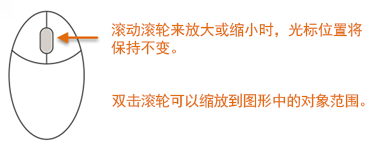
以下介绍如何通过组合平移和缩放来减少对平移的需求。
将光标定位到要居中区域的外部。
滚动鼠标滚轮来放大。
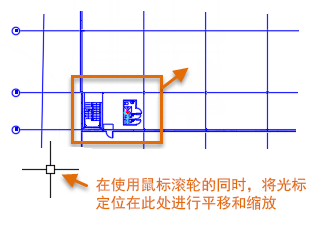
放大时,此技术会将感兴趣的区域移向绘图中心。
控制缩放速率
我们还收到了许多请求,希望能够使用鼠标滚轮来降低放大或缩小区域的速度。
输入 ZOOMFACTOR 并将它设置为 15 或 20(默认值为 60)。
使用鼠标滚轮进行缩放。
结果使您可以使用鼠标滚轮进行更平滑、更精细的调整。
提示: 如果需要鼠标滚轮的路线和精细控制,可以考虑在功能区面板或工具栏上创建自定义按钮(即将 ZOOMFACTOR 设置为指定值)。
控制区域内的视觉复杂性
某些图形既大又复杂,足以引起视觉上的混淆。平移和缩放时,这会降低操作速度并导致出错。通常,关闭或冻结当前不需要的任何图层。您是否知道可以使用“隔离对象”功能暂时隐藏绘图区域?
从应用程序窗口右下角的状态栏中,单击指示的按钮并选择“隔离对象”选项。
“隔离对象”操作将隐藏除所选对象之外的所有内容。
在“选择对象”提示下,单击“点 1”和“点 2”来选择工作区域中的对象并按 Enter 键。
双击鼠标滚轮以执行范围缩放。
在进行任何更改后,请单击同一状态栏控件,并选择“结束对象隔离”以重新显示隐藏的对象。
缩放至以前视图的更好方法
当前,您可以从“视图”选项卡的“导航”面板在之前的视图之间前后切换。但默认情况下会隐藏此面板。要显示“导航”面板,请执行下列步骤:
在功能区中的“视图”选项卡上单击鼠标右键。
从菜单中,单击“显示面板”,然后单击“浏览”。这将在“视图”选项卡的右端显示“导航”面板。
在当前工程图中平移和缩放后,首先尝试单击“后退”按钮,然后单击“前进”按钮。
如您所见,如果您发现自己在两个或三个视图之间反复切换,这些按钮尤其有用。
缩放至以前视图的更快方法
可以通过“快速访问工具栏”在以前视图之间向前和向后切换岂不是非常方便?
好消息 - 它易于设置!
在命令提示下输入 CUI 以显示自定义用户界面编辑器。
展开“快速访问工具栏”节点,如图所示。
在“命令列表搜索”框中输入“视图”,然后将列表向下滚动一半左右,直到可以看到“向后查看”和“向前查看”项目。
按住 Shift 键选择并将“向后查看”和“向前查看”命令拖动到图形的正上方。
在单击“快速访问工具栏”下 CUI 中的控制时,请将以下宏复制并粘贴到每个宏的“名称”字段中:
$(if,$(getvar, VIEWBACKSTATUS),,~)向后查看
$(if,$(getvar, VIEWFWDSTATUS),,~)向前查看
例如,“向后查看”特性应该如下所示:
在达到以前视图的开头或结尾后,这两个宏就会使“向后查看”和“向前查看”按钮灰显。
单击“确定”关闭“CUI”对话框,然后在“快速访问工具栏”上尝试使用新的“向后查看”和“向前查看”按钮。
添加这两个按钮可提高工作效率,尤其在需要反复放大和缩小某个区域时。
AutoCAD2021破解版状态栏介绍
它是什么
状态栏提供对某些最常用绘图辅助和工具的快速访问。这是默认状态栏。

它在哪里
状态栏显示在应用程序的右下角。
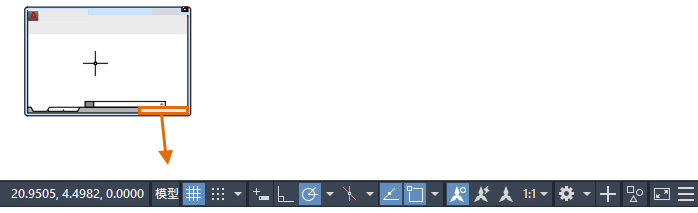
使用方法
如果状态栏当前不显示,请在命令行中输入 STATUSBAR,然后输入 1。
某些控件是切换开关,这意味着单击一次将打开或关闭该功能。打开/关闭以下工具:
栅格显示 查找
“正交”模式 查找
对象捕捉追踪 查找
注: 蓝色背景表示某个功能处于打开状态。

单击箭头,或在“对象捕捉”图标上的任何位置单击鼠标右键,以显示关联菜单。
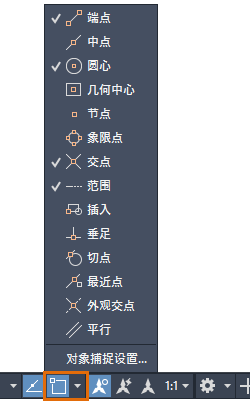
选中或取消选中各个对象捕捉设置。
单击“对象捕捉设置”以打开“绘图设置”对话框的“对象捕捉”选项卡。
对于具有选项设置的工具,请单击鼠标右键并选择“菜单”选项以显示该工具的“设置”对话框。例如:
在“栅格显示”上单击鼠标右键并选择“栅格设置”,以设置栅格和捕捉间距。
在“对象捕捉跟踪”上单击鼠标右键并选择“设置”选项,以设定对象捕捉跟踪设置。
将光标悬停在某个工具上,然后按 F1 键以打开该工具的“帮助”主题。例如:
将光标悬停在“正交”模式上,然后按 F1 键。 查找
将光标悬停在“切换工作空间”上,然后按 F1 键。 查找
对它进行自定义
选择在状态栏上要显示和隐藏的工具。
单击位于状态栏最右端的“自定义”。
选择要显示或隐藏的工具。例如:
选中“线宽”以显示它。 查找
取消选中“动态输入”以隐藏它。 查找
注: 复选标记指示某个控件当前显示在状态栏中。
状态栏中的坐标显示
也可以在状态栏中显示光标坐标。默认情况下,坐标显示处于关闭状态。
单击“自定义”。
选中“坐标”。
在“坐标”工具上单击鼠标右键以显示选项的菜单。
注: 按 F1 键可查看选项的说明。
AutoCAD2021破解版特色
一、潮流的暗色主题 继 Mac、Windows、Chrome 推出或即将推出暗色主题(dark theme)后,autocad 2020也带来了全新的暗色主题,它有着现代的深蓝色界面、扁平的外观、改进的对比度和优化的图标,提供更柔和的视觉和更清晰的视界。
二、分秒必争 autocad 2020保存你的工作只需 0.5 秒——比上一代整整快了 1 秒。此外,本体软件在固态硬盘上的安装时间也大大缩短了 50%。
三、“快速测量”更快了 新的“快速测量”工具允许通过移动/悬停光标来动态显示对象的尺寸,距离和角度数据。
四、新块调色板(Blocks palette) 这是一项功能,可以通过 BLOCKSPALETTE 命令来激活。新块调色板可以提高查找和插入多个块的效率——包括当前的、最近使用的和其他的块,以及添加了重复放置选项以节省步骤。
五、更有条理的清理(Purge) 重新设计的清理工具有了更一目了然的选项,通过简单的选择,终于可以一次删除多个不需要的对象。还有“查找不可清除的项目”按钮以及“可能的原因”,以帮助了解无法清理某些项目的原因。
六、在一个窗口中比较图纸的修订 DWG Compare 功能已经得到增强,可以在不离开当前窗口的情况下比较图形的两个版本,并将所需的更改实时导入到当前图形中。
七、云存储应用程序集成 autocad 2020已经支持 Dropbox,OneDrive 和 Box 等多个云平台,这些选项在文件保存和打开的窗口中提供。这意味着你可以将图纸直接保存到云上并随时随地读取(AutoCAD Web 加持),有效提升协作效率。
作用点评
AutoCAD2021,是一款专业的在线CAD设计软件!一款能够让每一个用户都能在软件中轻松实现最简单的设计方式,让每一个用户都能快速实现全新的CAD制作。AutoCAD2021简体中文破解版支持全新的CAD编辑工具栏,用户可以在模板上一站式完成图像的设计,全新的设计,让用户可以在这里快速完成图像的编辑,方便各类业界人士的CAD编辑。 一、潮流的暗色主题 继 Mac、Windows、Chrome 推出或即将推出暗色主题(dark theme)后,autocad 00也带来了全新的暗色主题,它有着现代的深蓝色界面、扁平的外观、改进的对比度和优化的图标,提供更柔和的视觉和更清晰的视界。,三、“快速测量”更快了 新的“快速测量”工具允许通过移动/悬停光标来动态显示对象的尺寸,距离和角度数据。
- 下载地址(pc版)
- 网盘下载
人气下载推荐
-

Microsoft Excel2020中文破解版(附永久激活密钥)下载
下载
-

探索者TSSD2020完美破解版
下载
-

Adobe Acrobat Pro DC 2020(附序列号) 百度云绿色版
下载
-

探索者TSSD2020完美破解版下载(附和谐补丁) 百度云资源免费下载
下载
-

金山PDF破解版下载 (专业自激活版) 独立版实用下载
下载
-

visio下载 v2021 免费破解版(附产品密钥)
下载
-

WPS Office2021电脑版 v2021 专业增强版(附激活码)
下载
-

风云CAD转换器破解版下载(附注册机) v2.0.0.1 最新版
下载
-

WPS2021党政专版下载 永久会员破解版下载
下载
-

Microsoft Office2020破解版下载(附永久激活密钥) 专业增强版下载
下载
-

方方格子Excel工具箱会员破解版下载(附破解补丁) WPS版
下载
-

Office 2021 LTSC激活破解版正式版下载
下载









 小小突击队游戏
小小突击队游戏 专业射手FRAG
专业射手FRAG 香肠派对正版手戏
香肠派对正版手戏 最终幻想7第一士兵app
最终幻想7第一士兵app 推理学院手游安卓版
推理学院手游安卓版 迷你城堡小镇新房游戏
迷你城堡小镇新房游戏 俄罗斯方块环游记2022
俄罗斯方块环游记2022 2022冬奥滑雪冒险(OlympicGamesJam2022)
2022冬奥滑雪冒险(OlympicGamesJam2022) 跳台滑雪大冒险SkiJumpingPro安卓版
跳台滑雪大冒险SkiJumpingPro安卓版 土耳其警车(TürkPolisArabaOyunu)安卓版
土耳其警车(TürkPolisArabaOyunu)安卓版 真实刺激驾驶游戏
真实刺激驾驶游戏 女神联盟2手游
女神联盟2手游 浮生为卿歌安卓版
浮生为卿歌安卓版 逃出银河系安卓版
逃出银河系安卓版 幻境双生安卓版
幻境双生安卓版 坦克世界闪击战安卓版
坦克世界闪击战安卓版 银河掠夺者手游2022
银河掠夺者手游2022 王牌战争游戏2022
王牌战争游戏2022






























